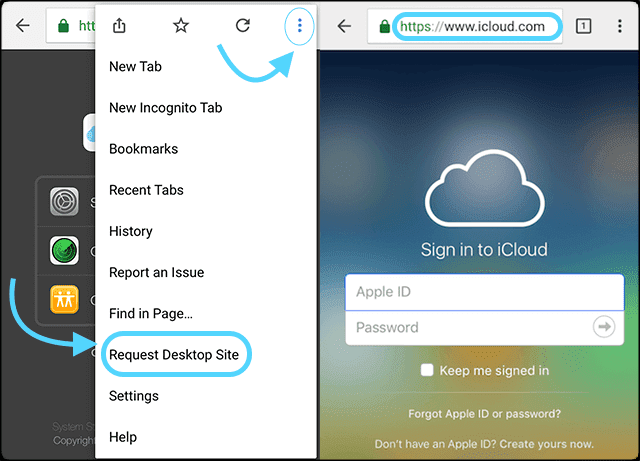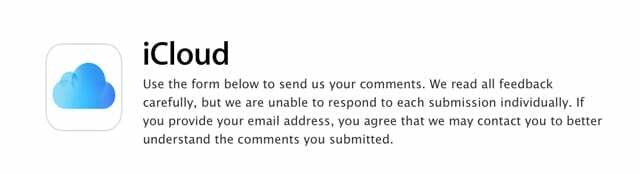Pokušavate li se prijaviti na iCloud web-mjesto pomoću preglednika na svom iPhoneu, iPadu ili iPodu? Ali ne vidite nijednu opciju prijave za prijavu na iCloud.com? Pa, pokrili smo vas! Koristite naše vrhunske savjete za prijavu na Appleovu iCloud stranicu iz BILO KOGA preglednika na vašem iPhoneu ili bilo kojem drugom iDeviceu!
Sada se možete prijaviti na iCloud.com iz bilo kojeg web-preglednika uključujući Safari koristeći iOS 13+ i iPadOS. Za starije verzije iOS-a, pokušajte se prijaviti na icloud.com ili beta.icloud.com pomoću preglednika treće strane kao što je Chrome ili Firefox.
Sadržaj
-
Brzi savjeti
- Povezani članci
-
Osnove iClouda
- Trebate pristupiti samo svojim iCloud datotekama?
- Dobre vijesti za iPad koji koriste iPadOS! iPadOS u potpunosti podržava icloud.com izvorno
- Evo kako pristupiti icloud.com na svom iPadu s iPadOS+
- Kako pristupiti icloud.com na vašem iPhoneu ili iPod touchu s iOS13+
-
Mogu li se prijaviti na svoj iCloud na svom iPadu, iPhoneu ili iPodu sa starijom verzijom iOS-a?
- Apple ograničava pristup iCloud.com na naslijeđenim verzijama iOS-a
-
Dakle, kako se prijaviti na iCloud na svom iPhoneu, iPadu ili iPodu koristeći bilo koju verziju iOS-a?
- Isprobajte beta verziju iCloud web stranice
- Isprobajte radni način rada
- Kako se prijaviti na iCloud web-mjesto sa svog iPhonea, iPada ili iPoda u načinu rada za radnu površinu
- Primjer s Chromeom: Kako pristupiti iCloud.com
- Nedostatak zahtjeva za web-mjesta za stolna računala
- Umjesto toga vidite zaslon dobrodošlice ili iCloud Find My screen?
- Želite li se prijaviti na icloud.com pomoću Android uređaja?
- Zašto se uopće truditi prijaviti se na iCloud.com?
- Nema vremena? Pogledajte naše brze video savjete
- Pošaljite Appleu svoje povratne informacije!
-
Javite nam se
- Vezane objave:
Brzi savjeti
Slijedite ove brze savjete da biste došli do svoje stranice za prijavu na iCloud s iPhonea ili iPada
- Ažurirajte na iPadOS ili iOS 13+ da biste dobili trenutni pristup Appleova iCloud web stranica korištenjem Safarija ili bilo koje druge aplikacije za pregledavanje (Chrome, Firefox i tako dalje)
- iPadOS u potpunosti podržava web-mjesta i aplikacije za stolna računala uključujući icloud.com. Stoga razmislite o ažuriranju na iPadOS ako je moguće – iOS 13+ podržava i smanjenu verziju iCloud web stranice
- Za starije verzije iOS-a pokušajte koristiti preglednik treće strane I ova stranica umjesto adrese (to je beta verzija icloud.com) – čini se da učitavanje ove stranice traje puno dulje nego inače, stoga budite strpljivi
- Koristite značajku izbornika Zatražite web-mjesto za stolna računala iz svog preglednika po izboru i posjetite beta stranicu iClouda
Povezani članci
- Konačan vodič za iCloud fotografije u 2019
- iCloud u macOS Catalina, pregled ključnih promjena
- Kako osloboditi iCloud pohranu – 5 osnovnih savjeta
- Kako podijeliti svoj iCloud kalendar na Macu, iOS-u i iCloud.com
- Sigurnosno kopiranje iClouda neće biti dovršeno i drugi problemi povezani sa sigurnosnom kopijom, Vodič za rješavanje problema
- Osnovni savjeti za iCloud
- Potpuni vodič za iCloud
Osnove iClouda
Ovaj se post fokusira na to kako se prijaviti na iCloud.com na svom iPhoneu, iPadu ili iPodu pomoću preglednika kao što je Safari.
Međutim, ako ste novi u iCloudu ili niste upoznati s Appleovom iCloud uslugom, preporučujemo da pogledate naše članke o prijavi za iCloud. I naučite kako ga postaviti na svom iDeviceu.
- Kako se prijaviti za iCloud
- Kako postaviti iCloud
Trebate pristupiti samo svojim iCloud datotekama?
- Na svom iPhoneu, iPadu ili iPod touchu s iOS-om 11 ili novijim, pristupite svojim datotekama s Aplikacija Datoteke
- Na iOS 9 ili iOS 10 pronađite sve svoje datoteke naAplikacija iCloud Drive
Dobre vijesti za iPad koji koriste iPadOS! iPadOS u potpunosti podržava icloud.com izvorno
Apple je nadogradio Safari za iPadOS kako bi Safari na iPadu učinio iskustvom pregledavanja na stolnom računalu. To znači da s iPadOS-om dobivate desktop verzije web-mjesta na svom iPadu, uključujući icloud.com.
Ljudi to ažurirali su svoje iPade na iPadOS sada mogu pristupiti icloud.com bez ikakvih zaobilaznih rješenja ili prepreka. To je zbog Safarijeve proširene uloge u iPadOS-u. Kada upišete icloud.com kao svoj URL na svom iPadu koristeći iPadOS+, automatski ste preusmjereni na web-mjesto icloud.com za desktop računala!
icloud.com također radi za iPhone i iPod s iOS 13+; međutim, kada upišete adresu icloud.com, icloud sučelje se smanjuje na samo aplikaciju Fotografije, aplikaciju Bilješke, Find iPhone i postavke računa.
Evo kako pristupiti icloud.com na svom iPadu s iPadOS+
- Otvorite Safari ili svoj preglednik po izboru
- Upišite icloud.com (ili beta.icloud.com) kao URL adresu (na iPadu s iPadOS-om, ako upišete icloud.com, automatski ste se preusmjerili na cijelu iCloud stranicu)
- Skočni prozor pita želite li se prijaviti s Apple ID-om koji koristite na svom iPadu (za iPadOS i iOS 13+ pomoću značajke Prijava s Apple-om)
- Dodirnite Nastaviti ako se želite prijaviti s tim Apple ID-om i potvrditi svoj identitet Face ID-om, Touch ID-om ili šifrom uređaja
- Dodirnite Koristite drugačiji Apple ID za prijavu s drugim Apple ID-om i prijavu sa svojim Apple ID-om i lozinkom
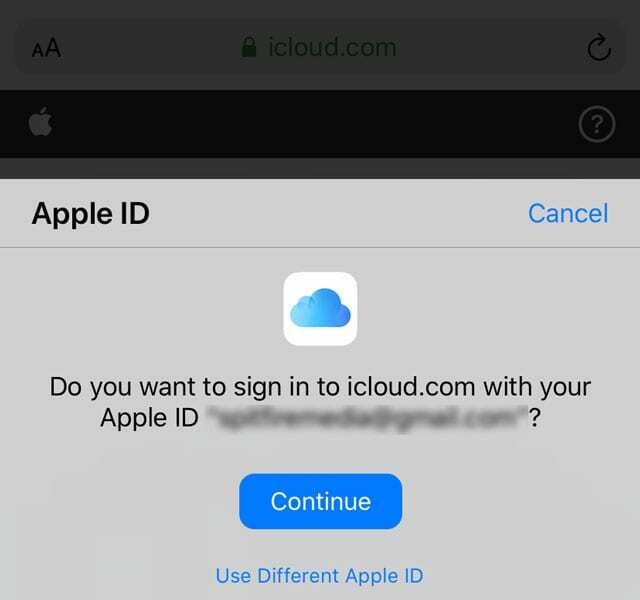
- Ako ne vidite skočni prozor, samo se prijavite sa svojim Apple ID-om i lozinkom

- Unesite dvofaktorni kod za autentifikaciju ako se to zatraži – Apple šalje te kodove na jedan od vaših registriranih uređaja uključujući Mac. Ako niste primili kod, dodirnite nije dobio kontrolni kod. Zatim odaberite jednu od opcija za Ponovno pošalji kôd, pošaljite na jedan od brojevi telefona povezan s vašim Apple ID-om, ili više mogućnosti za ljude koji nemaju pristup prethodnim opcijama.
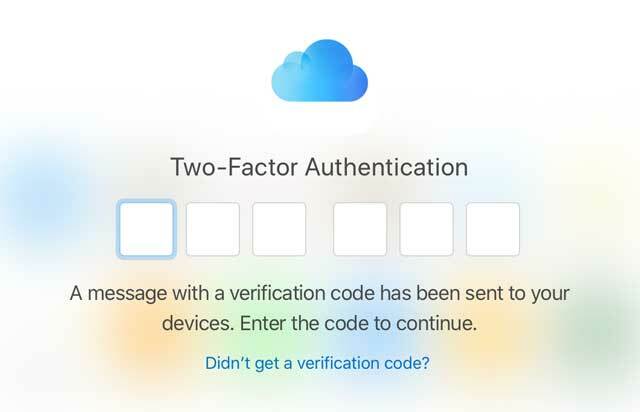
- Ako ste prvi put na ovoj stranici na ovom uređaju i pregledniku, bit ćete upitani želite li vjerovati ovom pregledniku ili ne.
- Dodirnite Povjerenje (zadano) prihvatiti. Nakon prihvaćanja, od vas se neće tražiti kontrolni kod sljedeći put kada se prijavite na ovu stranicu
- Odaberite Ne Vjerujte ako ovo nije vaš uređaj ili ako ne želite spremiti postavke povjerenja
- Dodirnite Ne sada ako ne želite donijeti nikakvu odluku o povjerenju
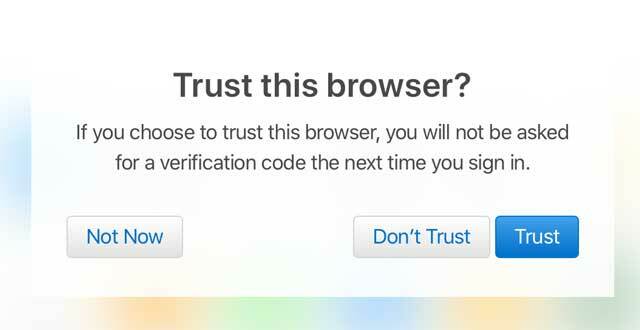
- Otvaraju se vaš Apple ID i iCloud račun, dajući vam pristup istim postavkama i aplikacijama kao desktop verzija iClouda, uključujući postavke vašeg računa
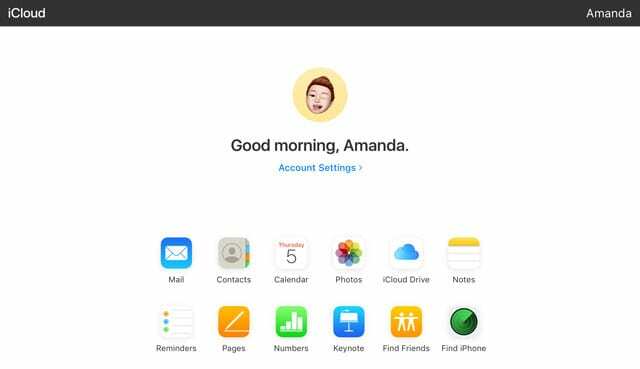
- Da biste se odjavili, dodirnite svoje ime i odaberite Odjavi se
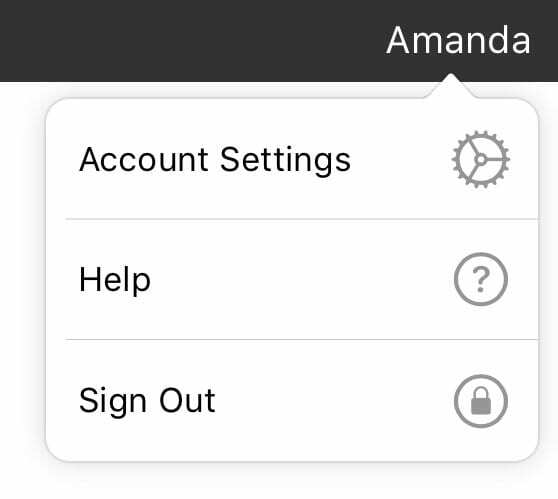
Kako pristupiti icloud.com na vašem iPhoneu ili iPod touchu s iOS13+
- Slijedite iste korake kao što je gore navedeno za iPad koristeći URL za iCloud stranicu (koristite ili icloud.com ili beta.icloud.com)

- Nakon što se prijavite na svoj Apple ID, vidite osnovnu verziju icloud sučelja s pristupom fotografijama, bilješkama, podsjetnicima i Find My iPhone te postavkama računa.
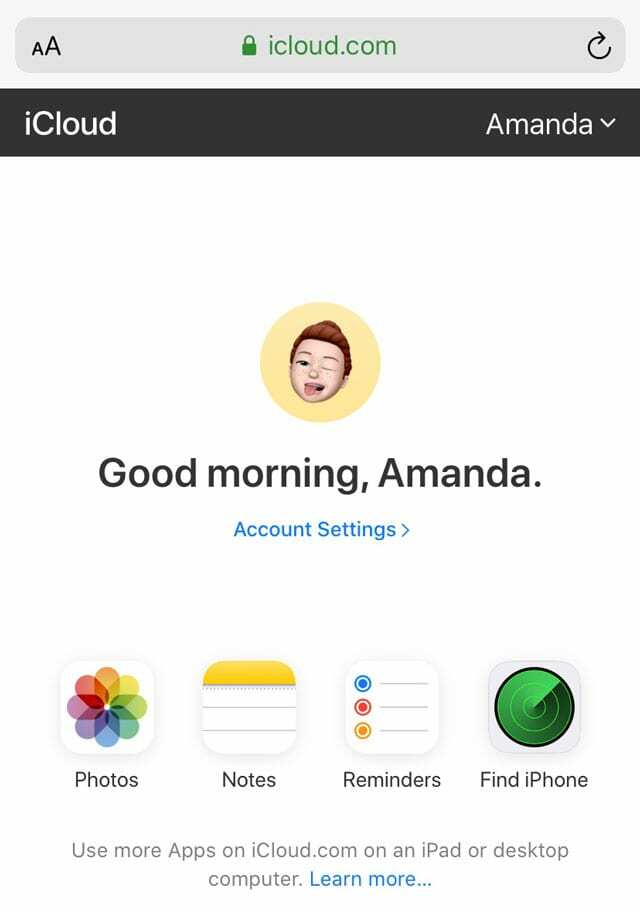
Ako želite pristupiti svom cijelom paketu Appleovih aplikacija na icloud.com, potreban vam je iPad ili računalo. Trenutačno ne postoji rješenje za dobivanje cijelog skupa aplikacija na iPhone ili iPod.
Mogu li se prijaviti na svoj iCloud na svom iPadu, iPhoneu ili iPodu sa starijom verzijom iOS-a?
Prilično je lako pristupiti iCloud.com pomoću iPadOS-a, iOS13+ ili bilo kojeg web-preglednika na vašem računalu (PC ili Mac). Ali nije tako za Appleove iDevices koji koriste iOS 12 i starije verzije.
Očigledno, Apple ne vidi pravi razlog za prijavu na vaš iCloud račun s vašeg iOS uređaja sa naslijeđenom verzijom iOS-a. Oni misle da već imate pristup svim sadržajima svog iCloud računa na svom iOS uređaju.
Kao što je spomenuto, Apple nije dizajnirao web stranicu iCloud.com za mobilne uređaje. Ali kod Appleovih proizvoda gotovo uvijek postoje zaobilazna rješenja. I srećom, ovdje u Apple ToolBox-u imamo nekoliko takvih u rukavu koji bi mogli učiniti trik!
Apple ograničava pristup iCloud.com na naslijeđenim verzijama iOS-a
Čitatelji nam kažu da kada pristupe web-mjestu iCloud-a na svojim iPhone uređajima, vide stranicu za prijavu na Find My iPhone. Ili im se plava traka za učitavanje pomiče s lijeva na desno bez učitavanja sadržaja. 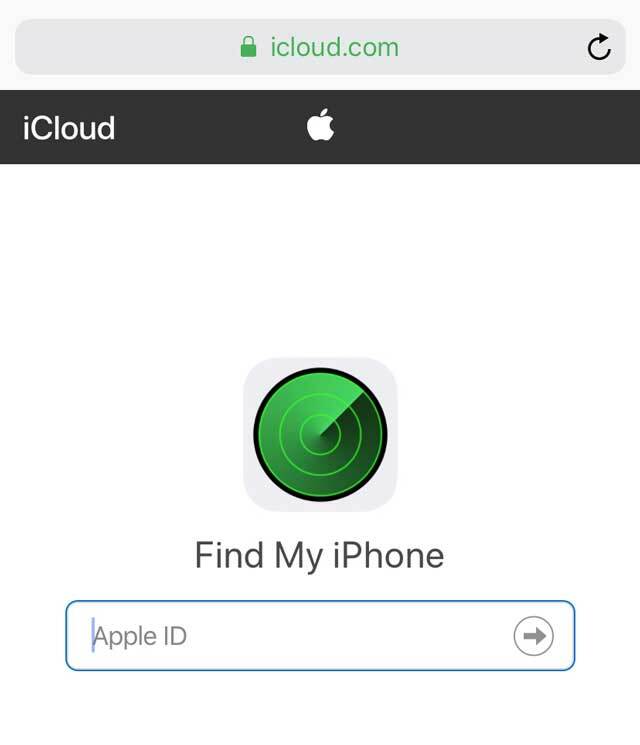
Nažalost za ljude koji se ne mogu (ili ne žele) ažurirati na iPadOS ili iOS 13+, iCloud.com nije lako dostupan pomoću Safarija, ali postoje rješenja pomoću drugih preglednika trećih strana!
Dakle, kako se prijaviti na iCloud na svom iPhoneu, iPadu ili iPodu koristite bilo koju verziju iOS-a?
Trenutno, kada otvorite iCloud web-mjesto (icloud.com) s bilo kojim preglednikom, uključujući Safari, vidite samo stranicu iCloud - Find My iPhone. 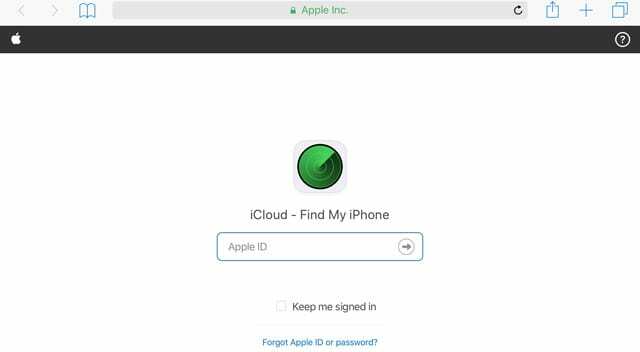
Dakle, gdje je, dovraga, opcija za potpisivanje i prijavu na iCloud.com? I zašto nema opcije za prijavu?
Koraci navedeni u nastavku mogu raditi ili ne. Čini se da ne postoji rima ili razlozi zašto rade jedan dan, a drugi ne. Ali nikad ne škodi probati! Samo zapamtite da je Apple nedosljedan u dopuštanju pristupa iCloud.com.
Isprobajte beta verziju iCloud web stranice
To su otkrili i neki čitatelji ovo iCloud beta mjesto radio na svim vrstama uređaja (iPhone, iPad i iPod), čak i ako još nisu ažurirani na iOS 13 ili iPadOS. Radilo je samo kada se koristi preglednik treće strane kao što su Chrome, Firefox itd.
Čak smo to radili na starom iPadu s iOS-om 10.3.3 koristeći zahtjev za radni način rada i Chrome umjesto Safarija! 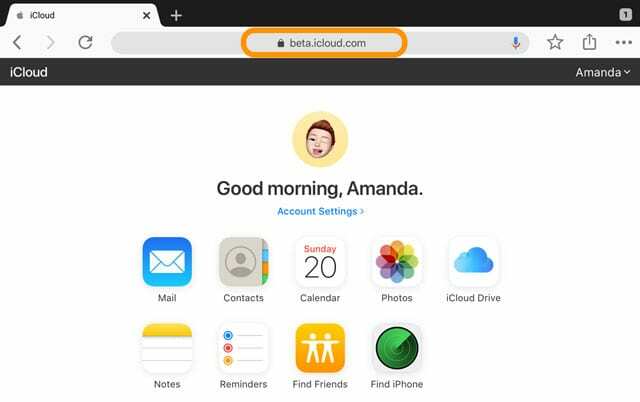
Čini se da se ovoj beta stranici učitava puno dulje i često je morate isprobati više puta da bi proradila!
I nažalost, u ovom trenutku ova iCloud beta stranica ne radi uvijek. Kada pokušate učitati beta icloud URL, često ste ponovno preusmjereni na uslugu Find My. 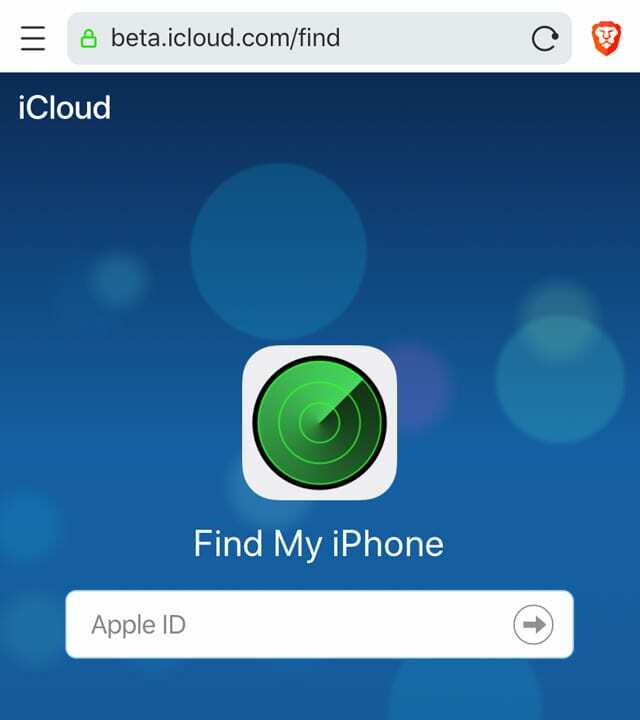
Isprobajte radni način rada
Radni način rada vaše je rješenje za prijavu na mobilni iCloud!
Ovo možete zaobići tako da pristupite iCloud.com na svom iPadu, iPhoneu, iPodu, pa čak i Android uređaju pomoću značajke preglednika pod nazivom "Zatražite web-mjesto za stolna računala.” 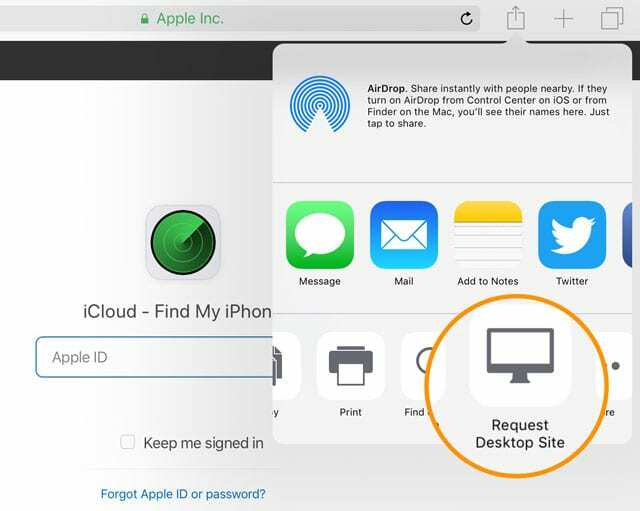 Iz nekog razloga, čini se da korištenje preglednika DRUGO od Safarija omogućuje brzi pristup web-mjestu iClouda.
Iz nekog razloga, čini se da korištenje preglednika DRUGO od Safarija omogućuje brzi pristup web-mjestu iClouda.
Dakle, ako prostor dopušta, preuzmite novi preglednik na svoj iPhone ili drugi iDevice. Chrome, Firefox ili Dolphin su dobar izbor. Postoje i drugi preglednici, samo provjerite opcije svog preglednika u trgovini aplikacija – i svakako prvo pogledajte recenzije.
Kako se prijaviti na iCloud web-mjesto sa svog iPhonea, iPada ili iPoda u načinu rada za radnu površinu
- Otvorite Safari, Chrome, Firefox ili neki drugi preglednik treće strane radni način rada
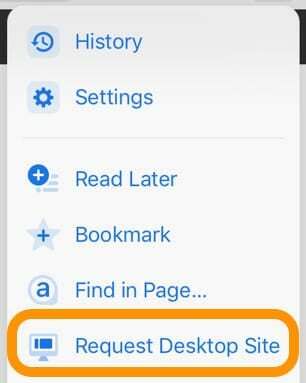
- Upišite icloud.com ili beta.icloud.com u URL adresnu traku
- Ako se URL promijeni u icloud.com/find, uklonite /find iz URL-a i osvježite stranicu

- Budite strpljivi, potrebno je neko vrijeme za učitavanje!
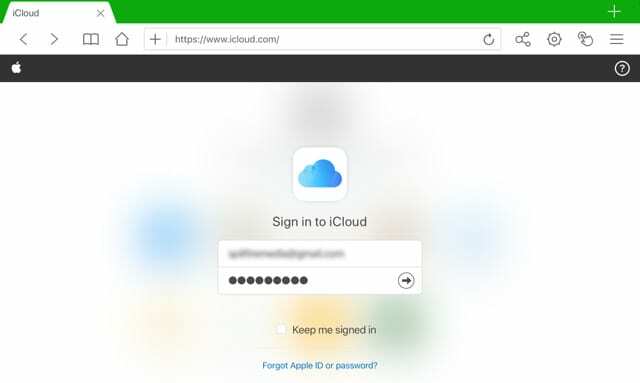
- Za autentifikaciju s dva faktora unesite verifikacijski kod poslano na drugi uređaj
- Ako je potrebno Vjerujte pregledniku na svom uređaju
- Za iPad, vaše iCloud informacije bi se trebale prikazati s istim opcijama kao i verzija za stolna računala
- Za iPhone i iPod, vaše iCloud informacije ograničene su na fotografije, bilješke, aplikaciju Find My i postavke vašeg računa
Primjer s Chromeom: Kako pristupiti iCloud.com
- Otvorite Chrome
- Posjetiti icloud.com ili beta.icloud.com
- Dodirnite izbornik postavki (3 točke na ekranu desno)
- Odaberite "Zahtjev za radnu stranicu" iz opcija izbornika
- Ako se verzija za stolno računalo ne pojavi, ponovno unesite icloud.com ili beta.icloud.com u URL adresnu traku
- Prijavite se na verziju za stolno računalo sa svojim Apple ID-om kao i obično
Kako vidjeti način rada radne površine na dodatnim preglednicima
- Za Firefox dodirnite izbornik Radnja stranice s tri točke
- Za Dolphin, dodirnite ikonu zupčanika, a zatim gumb postavki i uključite radni način rada
Nedostatak zahtjeva za web-mjesta za stolna računala
Web-mjesta za stolna računala obično ne reagiraju na zaslone mobilnih uređaja, što znači da se morate pomicati po zaslonu uređaja kako biste prilagodili izgled zaslona. Za neke, možda je čak i premalo za čitanje.
Ako smatrate da je to vaš slučaj, stavite svoj iPhone ili iPod u pejzažni način rada. Zatim dodirnite zaslon za zumiranje i pomicanje prema potrebi.
Također možete dobiti poruku od Applea da vaš preglednik nije podržan. 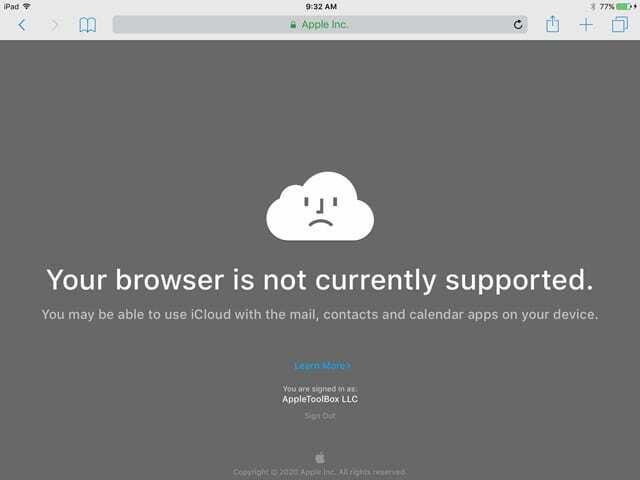
Ako vidite ovu poruku, pokušajte s drugim preglednikom ili umjesto toga upotrijebite beta.icloud.com.
Umjesto toga vidite zaslon dobrodošlice ili iCloud Find My screen?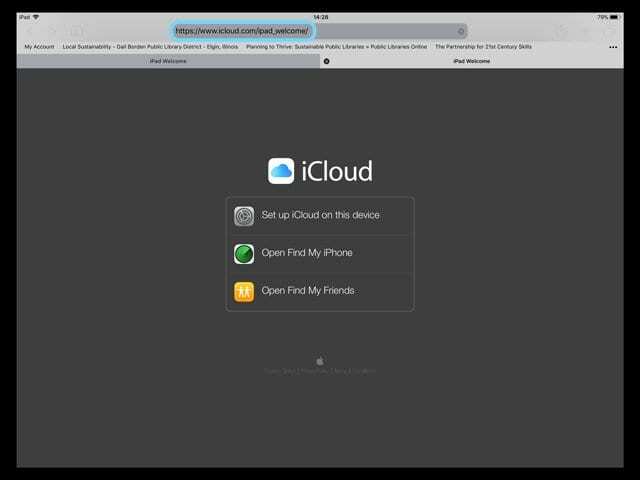
Ako vaš preglednik prikazuje URL dobrodošlice ili zaslon iCloud-Find My iPhone, a ne zaslon za prijavu na iCloud preglednik, prvo potvrdite da za svoj preglednik koristite radni način rada. Zatim pokušajte osvježiti URL tako da dodirnete i držite simbol Osvježi u URL adresnoj traci preglednika. Ili pokušajte s metodom osvježavanja preglednika da biste otvorili web-lokaciju za desktop.
Možda ćete također morati ponovno upisati URL u adresnu traku.
Ova radnja bi trebala otvoriti stranicu za prijavu na iCloud preglednik.
Želite li se prijaviti na icloud.com pomoću Android uređaja?
Pokušajte se prijaviti na iCloud na isti način kao u iOS 13 tako što ćete jednostavno upisati icloud.com (ili beta.icloud.com) kao svoj URL. Android uređaji imaju pristup fotografijama, bilješkama, podsjetnicima i Find My iPhone te postavkama računa
Ako to ne uspije, pokušajte zatražiti desktop verziju icloud.com (ili beta.icloud.com) pomoću preglednika svog Androida. 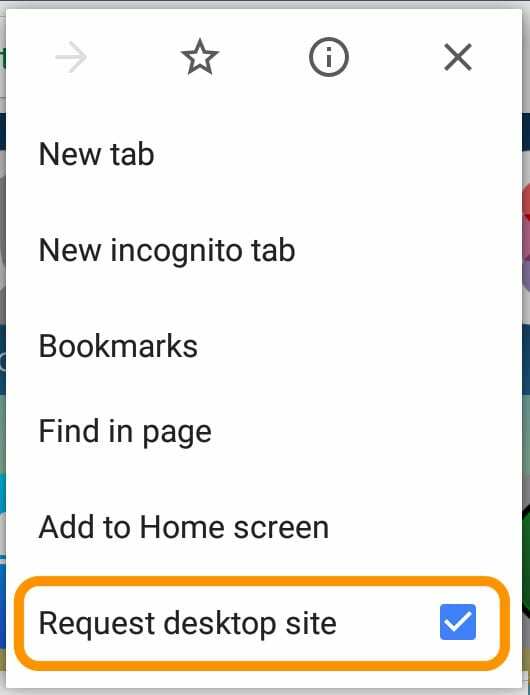
Zašto se uopće truditi prijaviti se na iCloud.com?
Vaš iCloud račun sadrži ono što vam je najvažnije u vašem mobilnom životu. Stvari kao što su vaši kontakti, aplikacija Files ili iCloud disk, fotografije, bilješke, podsjetnici, kalendar, pošta i najvažnije vaše sigurnosne kopije.
A iCloud dijeli te informacije na svim vašim uređajima, uključujući iDevices i vaša računala.
- Prijavom na iCloud.com pregledavate i mijenjate sve informacije koje ste pohranili na svoj iCloud račun
- Kada se prijavite na iCloud.com iz preglednika, također možete provjeriti više iCloud računa. Možete čak provjeriti iCloud račune koji nisu povezani s vašim iPhoneom i drugim iDeviceima
- Apple dopušta iDevices da poveže samo JEDAN iCloud račun (i Apple ID) s vašim uređajem. Dakle, korištenje ove metode temeljene na pregledniku daje vam pristup svim vašim iCloud računima. To znači da možete premještati fotografije i druge informacije između računa!
- A dok ste prijavljeni na iCloud.com, možete koristiti bilo koju od iCloud.com aplikacija. Sve promjene ili ažuriranja koje napravite automatski se pohranjuju i ažuriraju na svim vašim povezanim uređajima
Ali Apple ne olakšava provjeru naših iCloud računa na našim iPhone uređajima i mobilnim preglednicima iDevices!
Nema vremena? Pogledajte naše brze video savjete
Da biste brzo dobili širu sliku, provjerite naš Apple ToolBox video o tome kako se prijaviti na iCloud.com s vašeg iPada, iPhonea i drugih iDevicea!
Pošaljite Appleu svoje povratne informacije!
Ako vam se ne sviđaju ove promjene na iCloud.com i smatrate da je upotreba vaših iDevices-a glomazna, razmislite o tome da dodate svoj glas tako da Appleu pošaljete povratne informacije korisnika putem ove veze: Povratne informacije za Appleove iCloud usluge uključujući iCloud.com
Javite nam se
Najveća prednost prijave na iCloud.com iz preglednika je ta što možete provjeriti više iCloud računa. I možete provjeriti račune povezane, a ne povezane s vašim iPhoneom i drugim iDeviceima.
iDevices dopuštaju samo JEDAN iCloud račun (i Apple ID) za povezivanje s vašim uređajem. Dakle, korištenje preglednika za pristup vašim iCloud računima pomaže vam u premještanju fotografija i drugih informacija između računa!
Nadam se da će ovaj savjet pomoći. Javite nam u komentarima ako imate bilo koji drugi način za prijavu na iCloud.com sa svojih iDevices.

Opsjednut tehnologijom od ranog dolaska A/UX-a na Apple, Sudz (SK) odgovoran je za uredništvo AppleToolBoxa. Sjedište mu je u Los Angelesu, CA.
Sudz je specijaliziran za pokrivanje svega macOS-a, nakon što je tijekom godina pregledao desetke razvoja OS X i macOS-a.
U prijašnjem životu, Sudz je radio pomažući tvrtkama s liste Fortune 100 u njihovim težnjama prema tehnologiji i poslovnoj transformaciji.